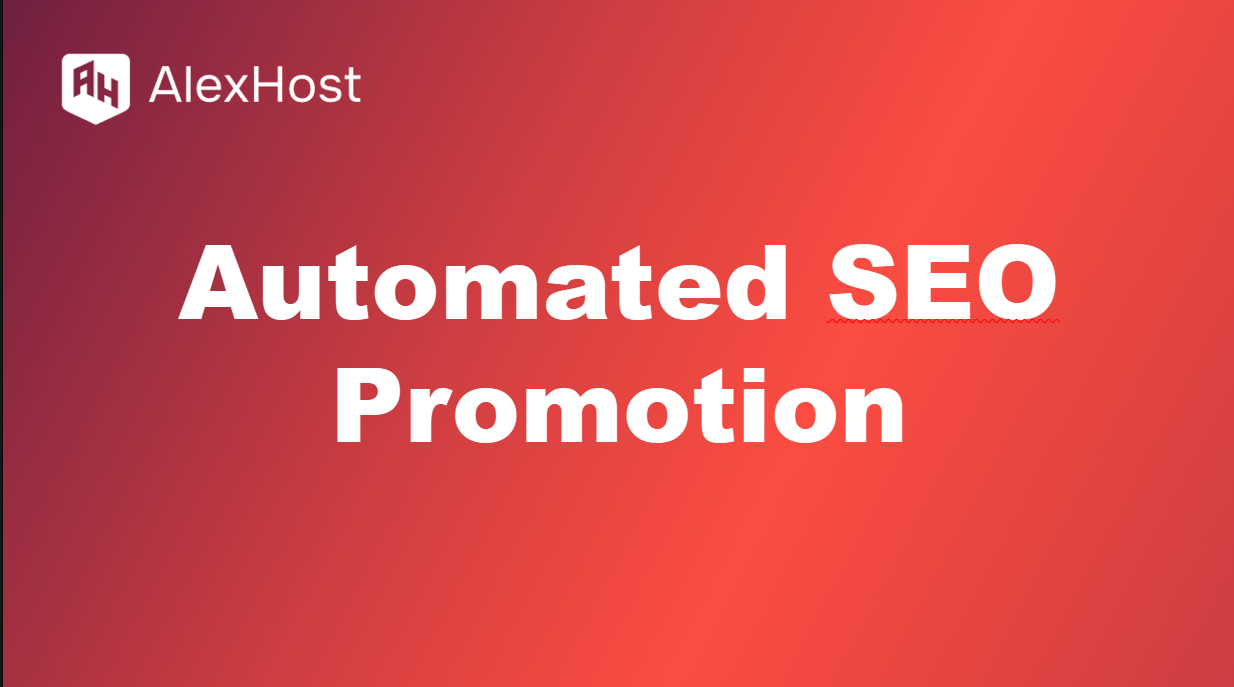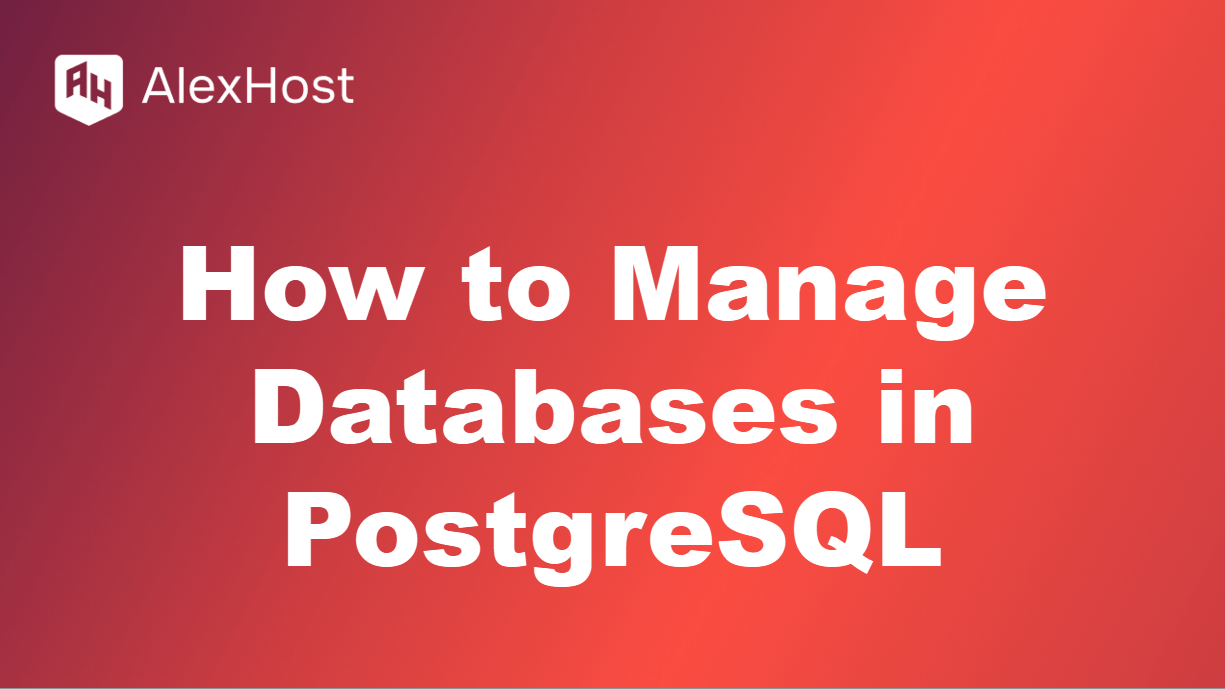File Host: Di mana Letaknya dan Cara Mengeditnya
Edit File Host: Negara Adidaya DNS Lokal Anda
Apa itu file hos, dan mengapa harus mengubahnya? File host adalah peta rahasia komputer Anda, yang menghubungkan nama domain (seperti example.com) langsung ke alamat IP tanpa bertanya kepada server DNS internet. Ini adalah solusi cepat untuk menguji situs secara lokal, memblokir gangguan, atau menghindari gangguan DNS. Baik di Windows, macOS, atau Linux, dengan mengeditnya Anda bisa memegang kendali-mengarahkan situs ke server pengembang Anda atau menghilangkan iklan dengan mengarahkannya ke mana pun. Mari selami langkah-langkah sederhana untuk menemukan dan mengeditnya.
Apa yang dimaksud dengan File Host?
File host adalah file teks sederhana yang digunakan oleh sistem operasi untuk memetakan nama host (nama domain) ke alamat IP. Ketika Anda mencoba mengunjungi situs web, komputer Anda akan memeriksa file host terlebih dahulu untuk mengetahui apakah ada pemetaan khusus untuk domain tersebut. Jika ada, komputer akan menggunakan alamat IP yang ditentukan dalam file host alih-alih menanyakan server DNS.
Penggunaan Umum File Hosts:
- Pengujian situs web: Mengarahkan domain ke server lokal atau lingkungan pementasan untuk pengujian.
- Memblokir akses ke situs web: Memetakan domain yang tidak diinginkan (misalnya, server iklan) ke alamat IP yang tidak ada, seperti 127.0.0.1.
- Melewati masalah DNS: Mengatur alamat IP secara manual untuk domain saat resolusi DNS bermasalah.
Di mana Lokasi File Hosts?
Lokasi file host tergantung pada sistem operasi yang Anda gunakan.
1. Windows
Pada Windows, file host terletak di direktori berikut ini:
2. macOS dan Linux
Di macOS dan Linux, file host terletak di:
Cara Mengedit File Host
Mengedit file host sangat mudah, tetapi memerlukan izin administrator atau root karena ini adalah file sistem. Di bawah ini adalah langkah-langkah untuk mengedit file host pada Windows, macOS, dan Linux.
Mengedit File Host di Windows
Langkah 1: Buka Notepad sebagai Administrator
- Tekan Tombol Windows S dan ketik Notepad di bilah pencarian.
- Klik kanan pada Notepad dan pilih Jalankan sebagai administrator.
Langkah 2: Buka File Host
- Di Notepad, klik File > Buka.
- Arahkan ke folder berikut ini: C:\Windows\System32\drivers\dll\
- Pada menu tarik-turun jenis file (di samping bidang Nama file), pilih Semua File.
- Pilih file hos dan klik Buka.
Langkah 3: Mengedit File Host
- Untuk menambahkan pemetaan domain baru, masukkan alamat IP diikuti dengan spasi dan nama domain. Sebagai contoh:127.0.0.1 example.com 192.168.1.1 testsite.com
- Ini akan mengarahkan example.com ke mesin lokal Anda (127.0.0.1) dan testsite.com ke alamat IP 192.168.1.1.
Langkah 4: Simpan berkas
- Setelah Anda melakukan perubahan, klik File > Simpan untuk menyimpan berkas hos. Anda mungkin perlu mengonfirmasi izin administrator.
Langkah 5: Menghapus Cache DNS
- Setelah mengedit berkas host, sebaiknya hapus cache DNS untuk memastikan bahwa perubahannya segera berlaku. Untuk melakukannya, buka Command Prompt dan ketik:ipconfig /flushdns
- Tekan Enter untuk menghapus cache.
Mengedit File Host di macOS
Langkah 1: Buka Terminal
- Tekan Command Space untuk membuka Spotlight dan ketik Terminal, lalu tekan Enter.
Langkah 2: Buka File Host di Editor Teks
- Di Terminal, masukkan perintah berikut untuk membuka file host menggunakan nano (editor teks):sudo nano /etc/hosts
- Anda akan diminta memasukkan kata sandi administrator Anda.
Langkah 3: Mengedit berkas hos
- Setelah file host terbuka di nano, tambahkan entri baru di bagian bawah. Sebagai contoh:127.0.0.1 example.com 192.168.1.1 testsite.com
Langkah 4: Simpan berkas
- Untuk menyimpan file dalam nano, tekan Control O (huruf O), kemudian tekan Enter untuk mengonfirmasi.
- Keluar dari editor dengan menekan Control X.
Langkah 5: Mengosongkan Cache DNS
- Untuk memastikan perubahan Anda diterapkan, flush cache DNS dengan menjalankan perintah berikut ini di Terminal:sudo killall -HUP mDNSResponder
- Tekan Enter.
Mengedit File Host di Linux
Langkah 1: Buka Terminal
- Luncurkan aplikasi Terminal.
Langkah 2: Buka File Host di Editor Teks
- Gunakan editor teks seperti nano untuk membuka file host:sudo nano /etc/hosts
- Anda akan diminta memasukkan kata sandi root Anda.
Langkah 3: Mengedit berkas hos
- Tambahkan pemetaan domain baru Anda di bagian bawah file. Sebagai contoh:127.0.0.1 example.com 192.168.1.1 testsite.com
Langkah 4: Simpan berkas
- Simpan perubahan Anda dengan menekan Control O lalu tekan Enter.
- Keluar dari nano dengan menekan Control X.
Langkah 5: Mengosongkan Cache DNS
- Tergantung pada distribusi Linux Anda, Anda mungkin perlu mengosongkan cache DNS agar perubahan dapat diterapkan. Di Ubuntu, Anda bisa menjalankannya:sudo systemd-resolve –flush-caches
Praktik Terbaik Saat Mengedit File Host
- Membuat Cadangan: Sebelum mengedit file host, buatlah cadangan dari file aslinya. Dengan cara ini, jika terjadi kesalahan, Anda dapat memulihkan versi aslinya.
- Contoh: sudo cp /etc/hosts /etc/hosts.backup
- Gunakan Komentar: Anda dapat menambahkan komentar dalam berkas hos dengan memulai baris dengan #. Ini berguna untuk mendokumentasikan perubahan atau menjelaskan mengapa entri tertentu ada di sana.
- Contoh:# Lingkungan pengujian lokal untuk example.com 127.0.0.1 example.com
- Contoh:
- Berhati-hatilah Saat Memblokir Situs Web: Memblokir situs web dengan mengarahkannya ke 127.0.0.1 dapat bermanfaat, tetapi berhati-hatilah saat melakukannya. Memblokir layanan atau situs web yang sah dapat mengganggu fungsi atau layanan penting di komputer Anda.
Kesimpulan: Jinakkan DNS Anda dengan Keajaiban File Host
File host adalah peretasan cepat Anda untuk menguji, memblokir, atau mem-bypass DNS seperti seorang bos. Ambil cadangan, edit dengan hati-hati, bersihkan cache, dan saksikan perubahan Anda mulai berlaku. Baik untuk menghindari iklan atau men-debug situs, ini adalah tweak sederhana yang sangat efektif. Selami, bereksperimenlah dengan aman, dan rebut kembali kendali jaringan Anda hari ini!